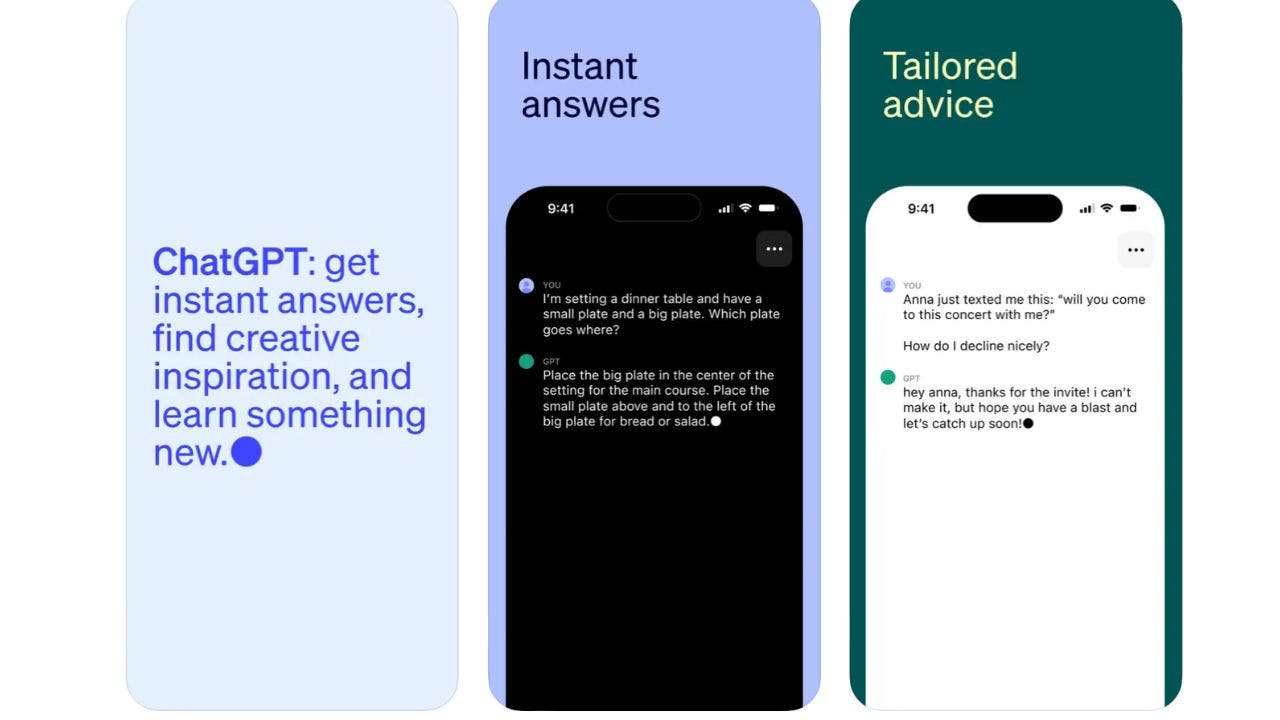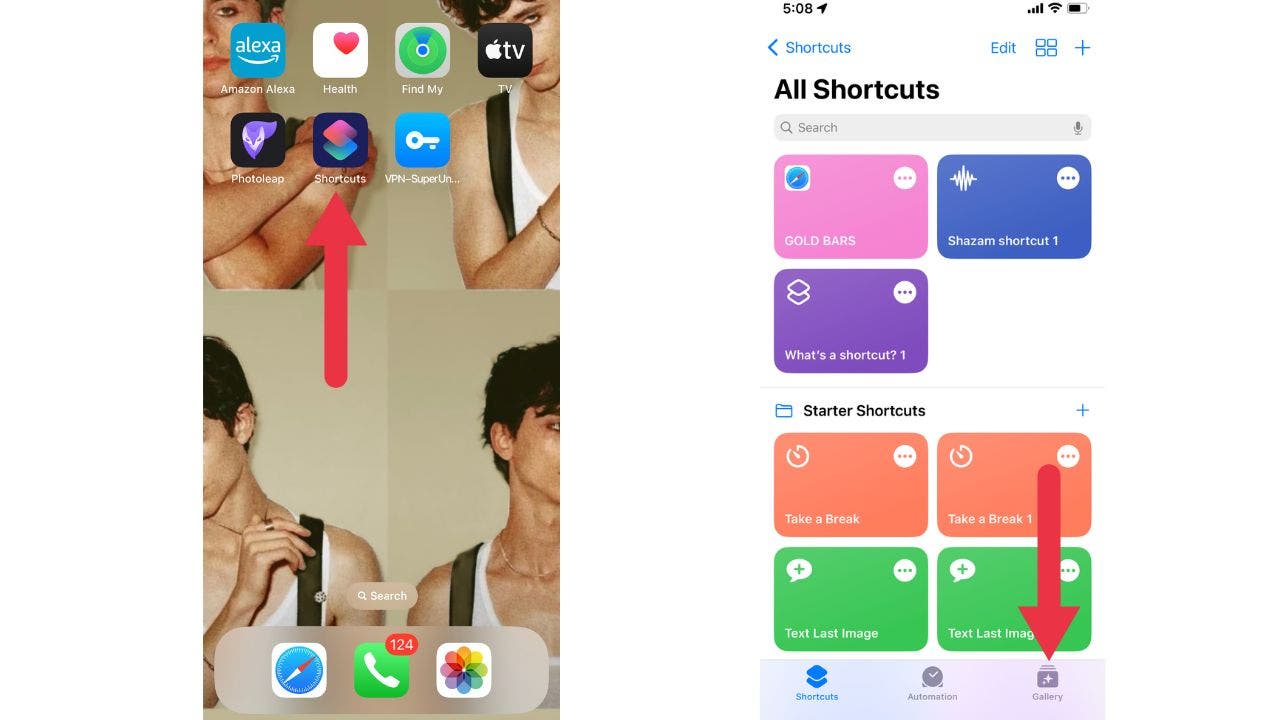20 juillet 2023 – Il existe des astuces techniques que vous ne connaissez que si quelqu’un vous donne des indices.
Prenez l’humble cordon USB. Si vous branchez constamment dans le mauvais sens, voici le secret : le symbole sur l’un n’est pas seulement une marque ou une décoration. Ce symbole pointera vers le haut si vous vous branchez horizontalement. Si vous branchez un câble verticalement, le symbole USB vous fera face.
Je pourrais continuer. Obtenez plus de conseils comme celui-ci ici et inscrivez-vous pour rejoindre plus de 400 000 personnes qui reçoivent mon e-mail gratuit pour des connaissances techniques quotidiennes.
J’adore transmettre des astuces techniques astucieuses que vous utiliserez encore et encore. Voici quelques goodies !
JE SUIS UN EXPERT TECHNIQUE AVEC DES ASTUCES POUR DES APPELS CLAIRES, DES ÉCONOMIES D’ARGENT ET PLUS DE CONFIDENTIALITÉ
Utilisez un PC Windows ?
Sous Windows, restons simples avec les raccourcis clavier que vous devez connaître.
Conseil de pro : apprendre un nouveau raccourci prend du temps. Oui, il y avait des moments avant que vous utilisiez Ctrl + C pour copier et Ctrl + V pour coller tout le temps et vous deviez en faire une habitude. Choisissez une (ou plusieurs) des astuces ci-dessous et essayez-la. Utilisez-le plusieurs fois et cela deviendra une seconde nature en un rien de temps.
- Windows + Maj + S ouvre l’outil de capture d’écran. Faites glisser la boîte qui apparaît et, voilà, une capture d’écran de ce que vous voulez. Il est tellement plus facile d’envoyer une capture d’écran (et même de la marquer pour montrer quelque chose à votre destinataire) que d’essayer d’expliquer avec des mots.
- Vous cherchez un fichier ? Frappez le Clé Windows et commencer à écrire le nom. C’est ça. Si simple et cela fait gagner beaucoup de temps.
- En appuyant sur le Clé Windows et “.” (Clé de période) ouvre ensemble le sélecteur d’emoji. Vous pouvez facilement insérer des emojis dans vos documents, messages ou tout autre champ de texte. Le sélecteur d’emoji comprend également des symboles et des caractères spéciaux.
Vous voulez plus de conseils comme celui-ci directement dans votre boîte de réception? Inscrivez-vous à ma newsletter gratuite par e-mail, The Current. Rejoignez plus de 400 000 lecteurs qui lui font confiance.
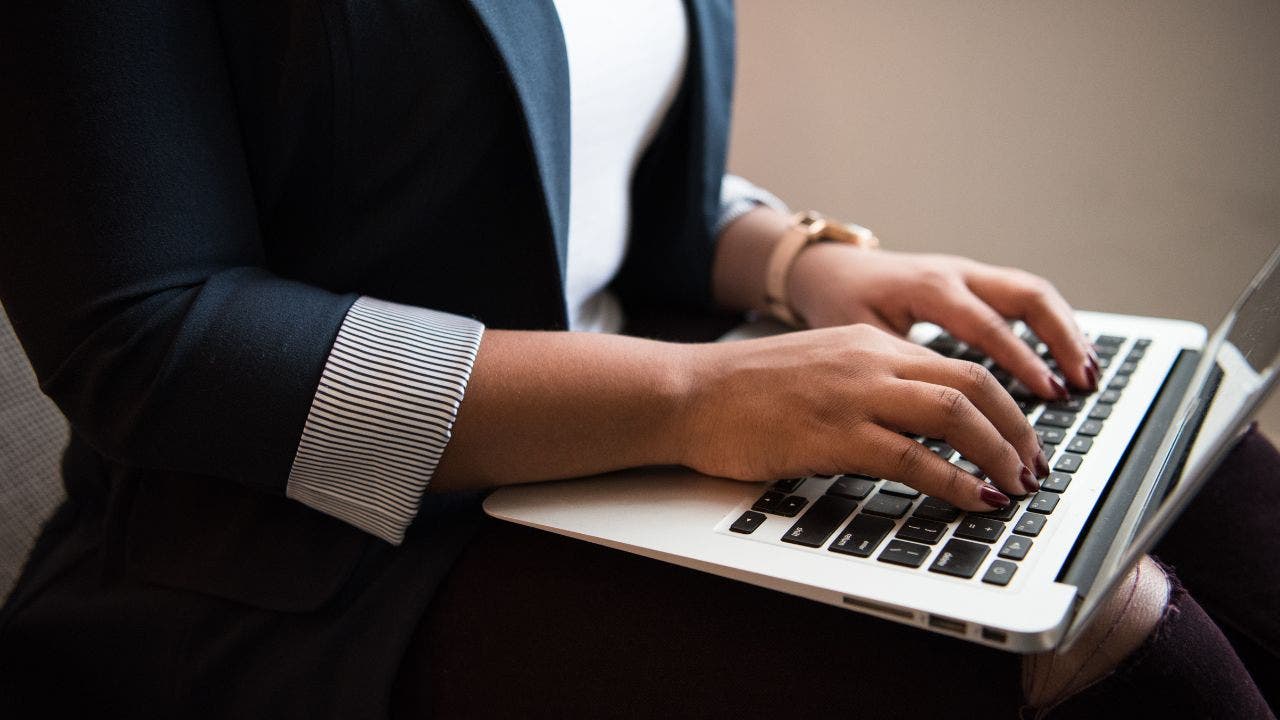
LockBit, un type de ransomware, est l’une des premières instances connues de ce malware ciblant les ordinateurs Mac. (CyberGuy.com)
Pour vous, les Mac
Utilisez-vous votre ordinateur portable à la fois pour le travail et la vie personnelle, ou partagez-vous votre MacBook avec quelqu’un d’autre ? Il existe un moyen génial de séparer vos comptes.
Configurer différents comptes d’utilisateurs attaché à différents empreintes. Peut-être que votre profil professionnel utilise votre pointeur et que votre compte personnel utilise votre annulaire. Ou vous et votre conjoint avez vos empreintes digitales liées à vos propres comptes.
Frappez le Menu pomme > Les paramètres du système > ID tactile et mot de passe pour les mettre en place. Vous pouvez enregistrer jusqu’à cinq empreintes digitales et en avoir trois actives. À partir de cet écran, vous pouvez également choisir ce que Touch ID peut faire, y compris le déverrouillage de l’ordinateur, l’utilisation d’Apple Pay et le remplissage automatique des mots de passe.
LA PLUPART DES GENS FONT CETTE ERREUR MAJEURE EN PARTAGEANT DES PHOTOS
Maintenant, sur d’excellents raccourcis clavier pour vous aussi.
- Contrôle + Commande + barre d’espace : Ce raccourci ouvre la visionneuse de caractères, qui vous permet de parcourir et d’insérer des caractères spéciaux, des symboles et des emojis dans vos documents, e-mails, textes ou toute autre chose. Cela fonctionne dans la plupart des programmes et est beaucoup plus facile que d’ouvrir un site Web pour copier des emojis.
- Option + Commande + V : Lorsque vous copiez du texte ou des fichiers, ils sont généralement collés dans le format d’origine. À l’aide de ce raccourci, vous pouvez coller le contenu copié sans formatage. C’est celui que vous utiliserez jour après jour.
Continuer! Sur mon site, j’ai une liste de raccourcis clavier plus impressionnants pour verrouiller rapidement votre appareil, zoomer et créer un bureau virtuel élégant.
Gardez votre savoir-faire technologique
Mon podcast populaire s’appelle “Kim Komando Today”. Il s’agit de 30 minutes solides d’actualités techniques, de conseils et d’appelants avec des questions techniques comme vous de tout le pays. Recherchez-le partout où vous obtenez vos podcasts. Pour votre commodité, cliquez sur le lien ci-dessous pour un épisode récent.
CHOIX DE PODCAST : Horreur Uber de 30 000 $, piratage Facebook potentiellement mortel et vengeance des appels automatisés
De plus, Google met à jour ce qu’il peut collecter sur vous en ligne pour améliorer ses capacités d’IA. Je discute avec un gars qui a besoin d’une nouvelle solution de traitement des paiements pour son groupe de réseautage chrétien. Des collègues s’engageant dans des messages explicites, ChatGPT célébrant un mariage et des astuces pour se débarrasser d’un vieux téléphone.
ATTENDS QUOI? 7 CHOSES QUE VOUS NE SAVIEZ PAS QUE VOTRE SOURIS D’ORDINATEUR PEUT FAIRE
Découvrez mon podcast “Kim Komando Today” sur Apple, Google Podcasts, Spotify ou votre lecteur de podcast préféré.
Écoutez le podcast ici ou partout où vous obtenez vos podcasts. Cherchez simplement mon nom de famille, “Komando”.
CLIQUEZ ICI POUR OBTENIR L’APPLICATION FOX NEWS
Sonnez comme un pro de la technologie, même si vous ne l’êtes pas ! L’hôte populaire primé Kim Komando est votre arme secrète. Écoutez sur plus de 425 stations de radio ou obtenez le podcast. Et rejoignez plus de 400 000 personnes qui reçoivent gratuitement sa newsletter quotidienne de 5 minutes par e-mail.
Copyright 2023, WestStar Multimedia Entertainment. Tous les droits sont réservés.